Kako ukloniti Logitech Assistant za preuzimanje iz pokretanja
Miscelanea / / August 04, 2021
Reklame
Logitech Download Assistant jedan je od najneugodnijih programa koji se pojavljuje pri svakom pokretanju i obično neće utjecati na vaše računalo. Nekoliko korisnika bulji ako mogu ukloniti Logitech Assistant za preuzimanje iz pokretanja.
Logitech Assistant za preuzimanje zgodan je softver za one koji koriste Logitechovu dodatnu opremu. Posebno je dizajniran za otkrivanje i ažuriranje programa Logitech instaliranih na računalu. Uspijeva održavati sav vaš Logitech softver ažuriranim, osiguravajući najbolju moguću izloženost dok koristite Logitech uređaje, poput miša, tipkovnice, gamepada, Bluetooth zvučnika itd.
Uklanjanje Logitech Assistant za preuzimanje iz pokretanja nije izazovni zadatak, no većini korisnika je teško deinstalirati pomoćnika za preuzimanje. Međutim, istražujemo problem zašto korisnik želi ukloniti ovaj program sa svog računala.

Reklame
Sadržaj
-
1 Uklonite Logitech Assistant za preuzimanje s pokretanja
- 1.1 Korak 1: Onemogućite Logitech Assistant za preuzimanje pri pokretanju
- 1.2 Korak 2: Onemogućite Logitech Assistant za preuzimanje u Postavkama
- 1.3 Korak 3: Izbrišite datoteku LogiLDA.dll u System32
- 1.4 Korak 4: Deinstalirajte Logitech Assistant za preuzimanje
- 2 Zaključak
Uklonite Logitech Assistant za preuzimanje s pokretanja
Novo ažuriranje dodalo je Obavijest o novim ažuriranjima i Prijedlog za instaliranje srodnog softvera. Ove su dvije značajke dosadne i korisnik se suočava s bilo kojim problemom. Dakle, savjetujemo vam da slijedite dolje navedene metode kako biste uklonili Logitech Assistant za preuzimanje iz pokretanja. Da vidimo kako.
Korak 1: Onemogućite Logitech Assistant za preuzimanje pri pokretanju
Ovo je jedna od jednostavnih metoda za potpuno zaustavljanje otvaranja Logitechovog pomoćnika za preuzimanje u pokretanju. Sve što trebate učiniti je slijediti dolje navedene jednostavne korake:
- Prije svega, trebate pritisnuti i držati tipku Windows +R gumb za otvaranje okvir za brzi upit za pokretanje.
-
Sada jednostavno ispunite taskmgr u okvir za tekst pretraživanja i pritisnite u redu dugme. Ovo će otvoriti Upravitelj zadataka.

- Nakon toga, morate se prebaciti na Kartica za pokretanje. Zatim pronađite "Logitech pomoćnik za preuzimanje “, i kliknite je desnom tipkom miša. Zatim s padajućeg izbornika odaberite Onemogući opcija.
- Konačno, kada uspješno slijedite gornje korake, morate ponovno pokrenuti računalo, a zatim provjeriti da li skočni prozor Logitech Download Assistant iskače pri pokretanju ili ne.
Korak 2: Onemogućite Logitech Assistant za preuzimanje u Postavkama
Mnogi su korisnici izvijestili da problem uspješno rješavaju samo isključivanjem obavijesti za LDA iz postavki sustava Windows. Možete pokušati jednom i ovaj postupak. Dakle, da biste onemogućili Logitech Assistant za preuzimanje u Postavkama, morate slijediti korake dane u nastavku:
- U početku trebate pritisnuti i držati Windows ključ + Ja ključ istovremeno otvoriti Windows postavke i krenuti prema "Opcija sustava.“
- Nakon toga trebate prijeći pokazivačem miša na Obavijesti i radnje i pomaknite se prema dolje da biste pronašli Logitech s popisa.
- Stoga, ako to saznate s popisa, gumb možete prebaciti na Isključeno obavijesti.
- Sada ponovo pokrenite računalo i provjerite pojavljuje li se Logitech Download Assistant pri pokretanju ili ne.
Korak 3: Izbrišite datoteku LogiLDA.dll u System32
- Prvo, morate ići na svoj File Explorer koristiti Windows + E dugme.
- Sada jednostavno saznajte LogiLDA.dll Datoteka iz C: \ Windows \ System32.
-
Nakon toga desnom tipkom miša kliknite LogiLDA.dll Datoteka i odaberite Izbrisati opcija s padajućeg popisa.
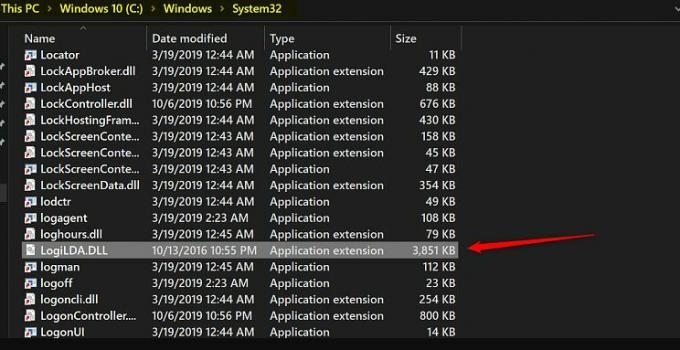
- Konačno, ponovno pokrenite računalo i provjerite hoće li se prozor LDA više pojaviti u pokretanju ili ne.
Korak 4: Deinstalirajte Logitech Assistant za preuzimanje
- Prije svega, morate držati i pritisnuti tipka Windows + I istodobno za otvaranje prozora Postavke.
-
Nakon toga jednostavno idite na Kartica Aplikacije. To će vas odvesti do popisa instaliranih aplikacija na vašem računalu. S tog popisa morate odabrati Logitech Assistant za pomoć.
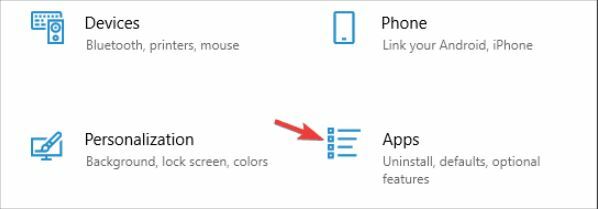
- S padajućeg izbornika jednostavno odaberete Deinstaliraj mogućnost brisanja s računala sa sustavom Windows.
Zaključak
Imati automatizirani alat za provjeru Logitechovih miševa i upravljačkih programa tipkovnice ponekad može biti prilično prikladan. Međutim, to može predstavljati veliku smetnju kada radite ili gledate filmove ili druge zabavne stvari. Zbog toga je važno riješiti se takvih alata i ukloniti pomoćnika za preuzimanje. Kako možete ručno ažurirati upravljačke programe putem ažuriranja sustava Windows, ne morate brinuti o zastarjelim upravljačkim programima.
Reklame
- Preuzmite grafičke upravljačke programe AMD RX 6700 XT za Windows 10, 8, 7
- Kako ubrzati učitavanje minijatura na sustavu Windows 10?
- Treba li nam NVMe upravljački program za Windows | Gdje preuzeti?
- Preuzmite i instalirajte AMD Blockchain upravljačke programe za Windows
- Riješite problem s upravljačkim programom miša A4tech G11 570FX



